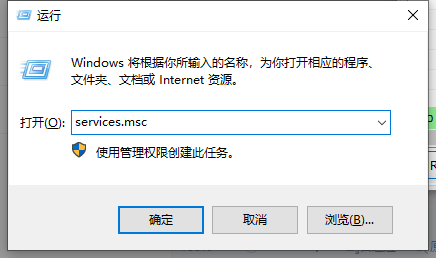许多朋友都还不知道PS如何制作酷酷的文字镂空海报,接下来IE浏览器中文网站小编为大家带来制作文字镂空海报教程,希望能够帮助到大家。
方法/步骤分享:
1、首先我们将黑色图层的不透明度调到100%。
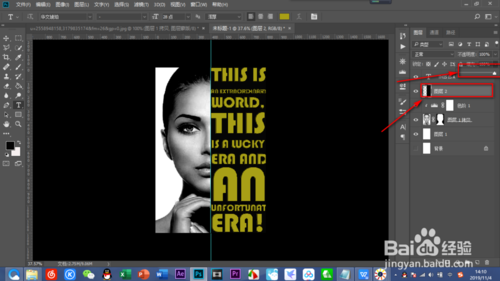
2、将鼠标点击文字图层,在“T”的区域,按住Ctrl键,此时鼠标会发生变化,点击图层,此时所有的文字就出现了一个选区。
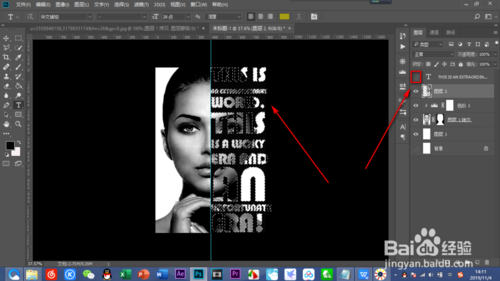
3、然后将鼠标移动到黑色图层区域。点击图层,按下delete键,删除黑色图层,关掉文字图层前方的小眼睛就可以看到文字被抠出来了。
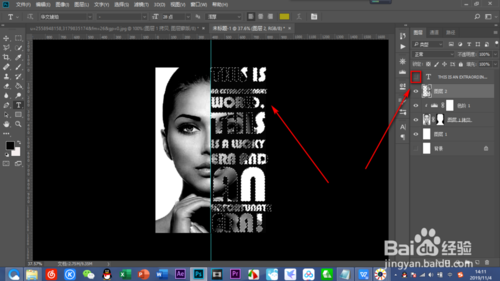
ps相关攻略推荐:
ps如何修改图片文字字体_ps修改图片文字字体方法详解
PS绘制画月亮特效方法一览
PS怎么为文字加背景图片 为文字加背景图片方式全览
4、选择右侧工具栏的减淡工具,点击人物图层,因为要减淡人物让字显露出来。
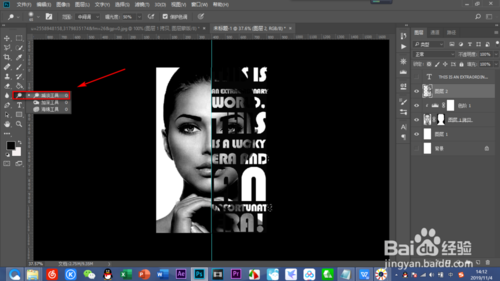
5、最后结果如图。
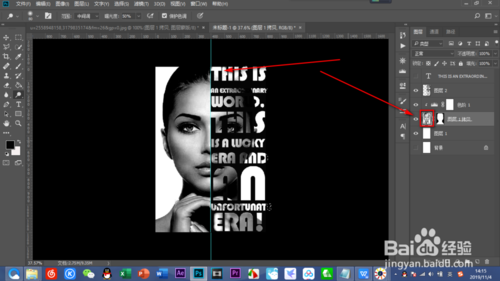
总结
1、首先我们将黑色图层的不透明度调到100%。
2、将鼠标点击文字图层,在“T”的区域,按住Ctrl键,此时鼠标会发生变化,点击图层,此时所有的文字就出现了一个选区。
3、然后将鼠标移动到黑色图层区域。点击图层,按下delete键,删除黑色图层,关掉文字图层前方的小眼睛就可以看到文字被抠出来了。
4、选择右侧工具栏的减淡工具,点击人物图层,因为要减淡人物让字显露出来。
5、最后结果如图。
上文就是小编为您带来的PS制作酷酷的文字镂空海报教程了,若还有疑问请多多关注IE浏览器中文网站!